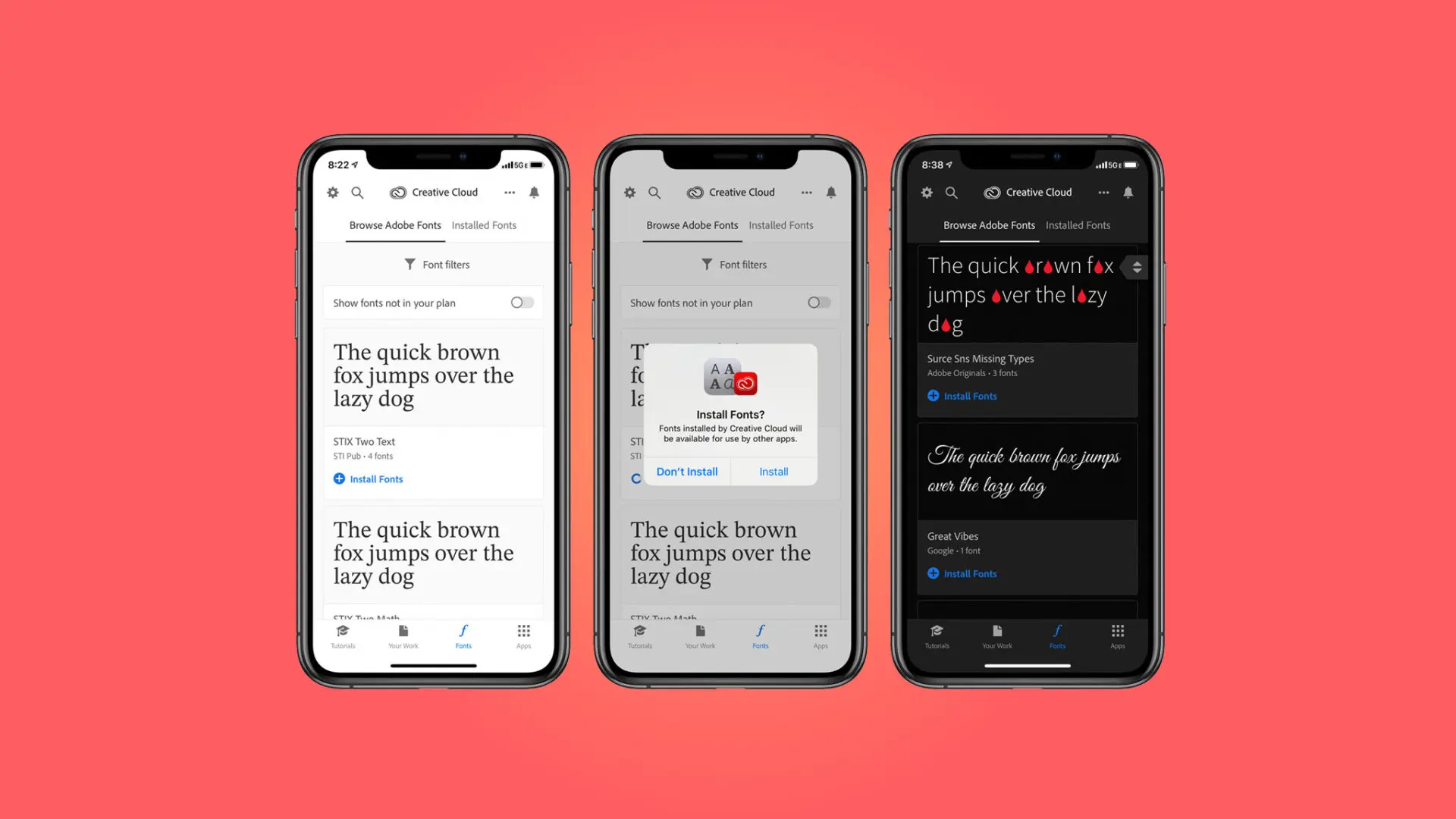Từ iOS 13 trở đi, Apple đã cho phép bạn cài và đổi font chữ mặc định trên iPhone, iPad. Bạn sau khi đổi font chữ có thể dùng để soạn thảo văn bản, hoặc dễ dàng thêm vào hình ảnh, sử dụng trên mạng xã hội như Facebook, Instagram…
Cách cài đặt thêm font chữ trên iPhone, iPad
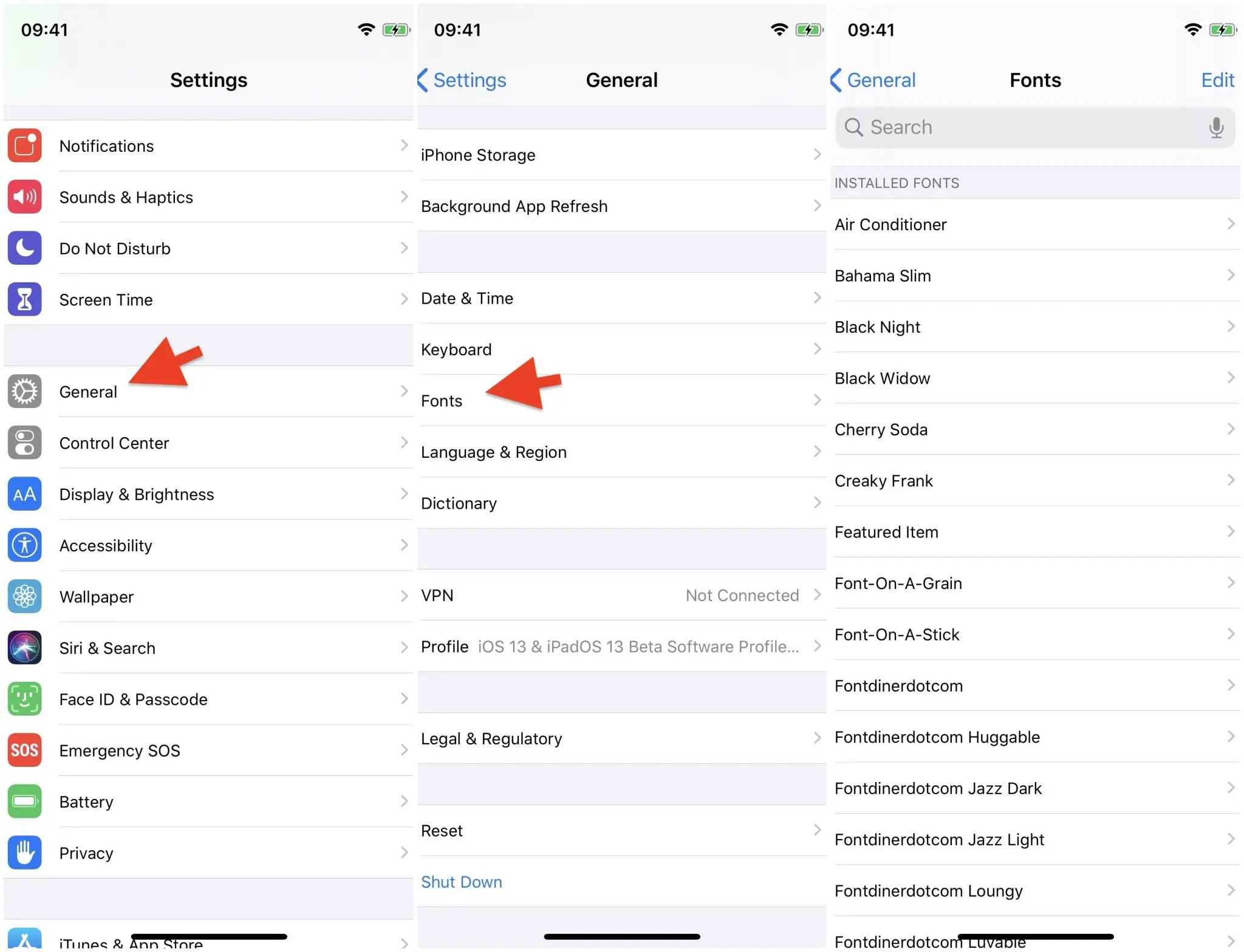
- Trên máy của bạn vào Settings > General.
- Fonts > Nếu chưa có Font nào chọn Open App Store.
- Download ứng dụng > mở ứng dụng vừa download.
- Chọn font muốn cài đặt > Agree > Install.
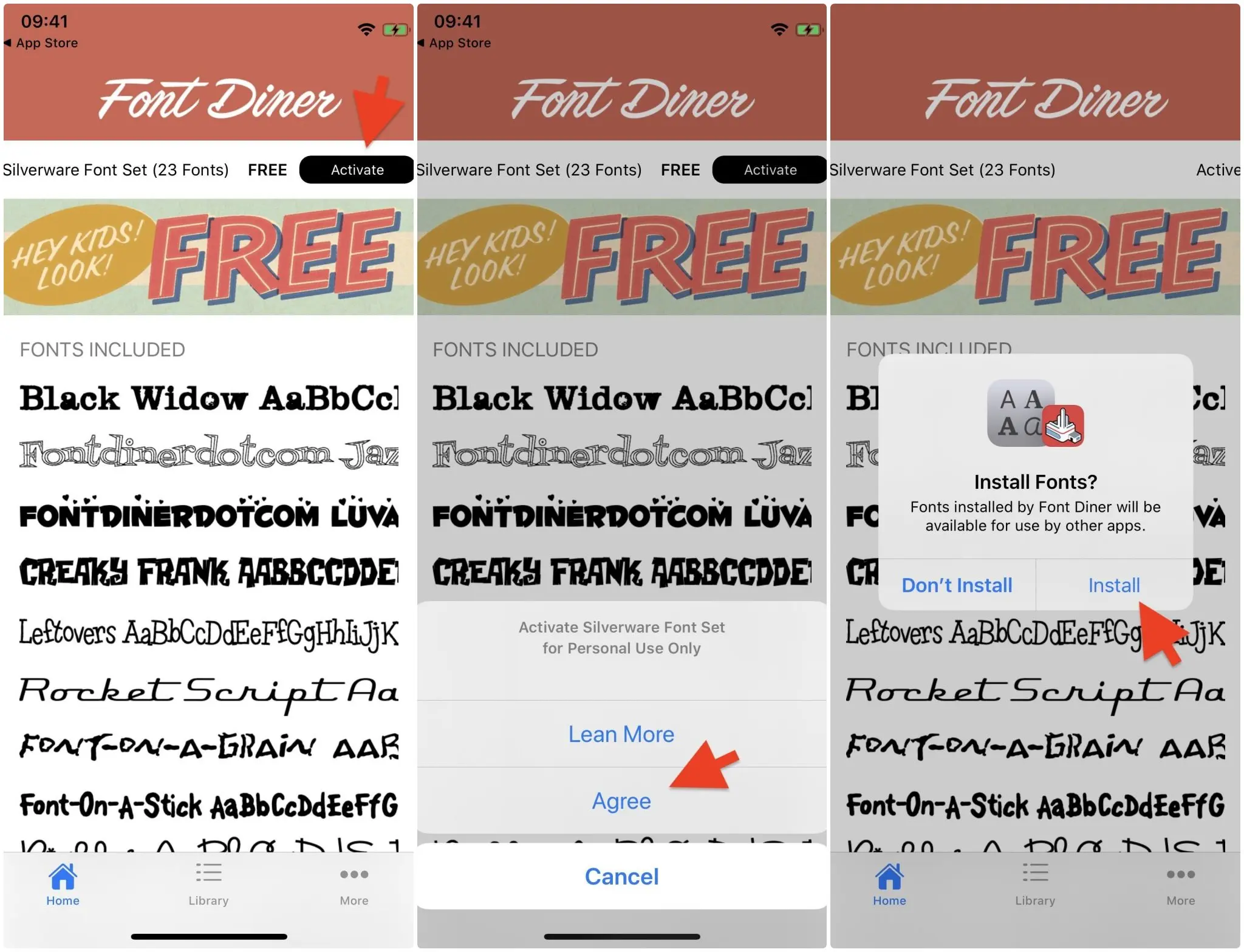
Cách thay đổi font chữ bàn phím mặc định trên iPhone, iPad
Sau khi cài đặt font, để thêm font vào máy, bạn cần làm thêm vài thao tác để thêm font này vào bàn phím:
Thời gian làm 1 phút
Cách thay đổi font chữ bàn phím mặc định trên iPhone, iPad:
- Trên thiết bị của bạn vào Settings > General
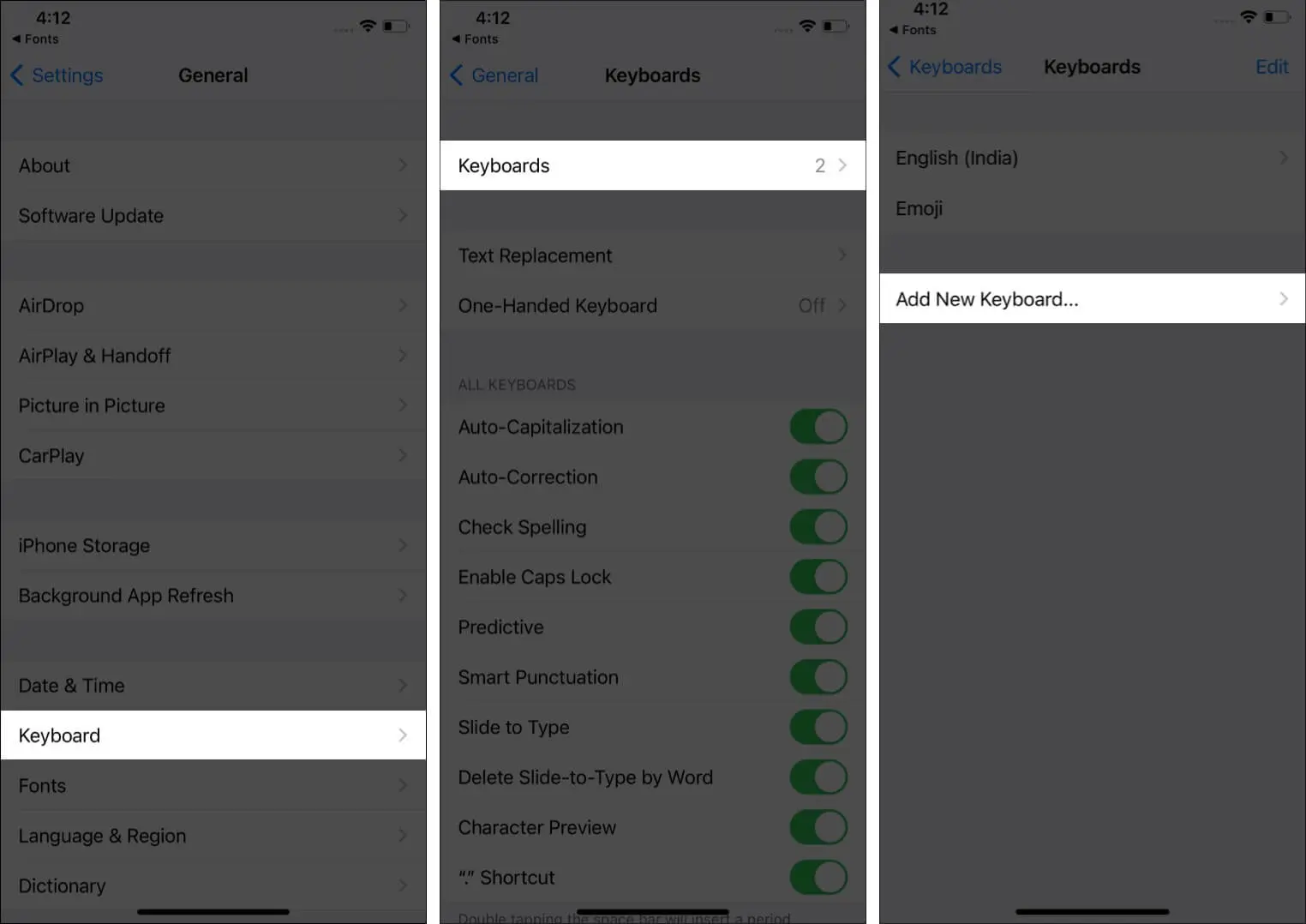
- Keyboard > Keyboards > Add New Keyboard…
- Trong mục THIRD-PARTY KEYBOARDS > chọn Fonts.
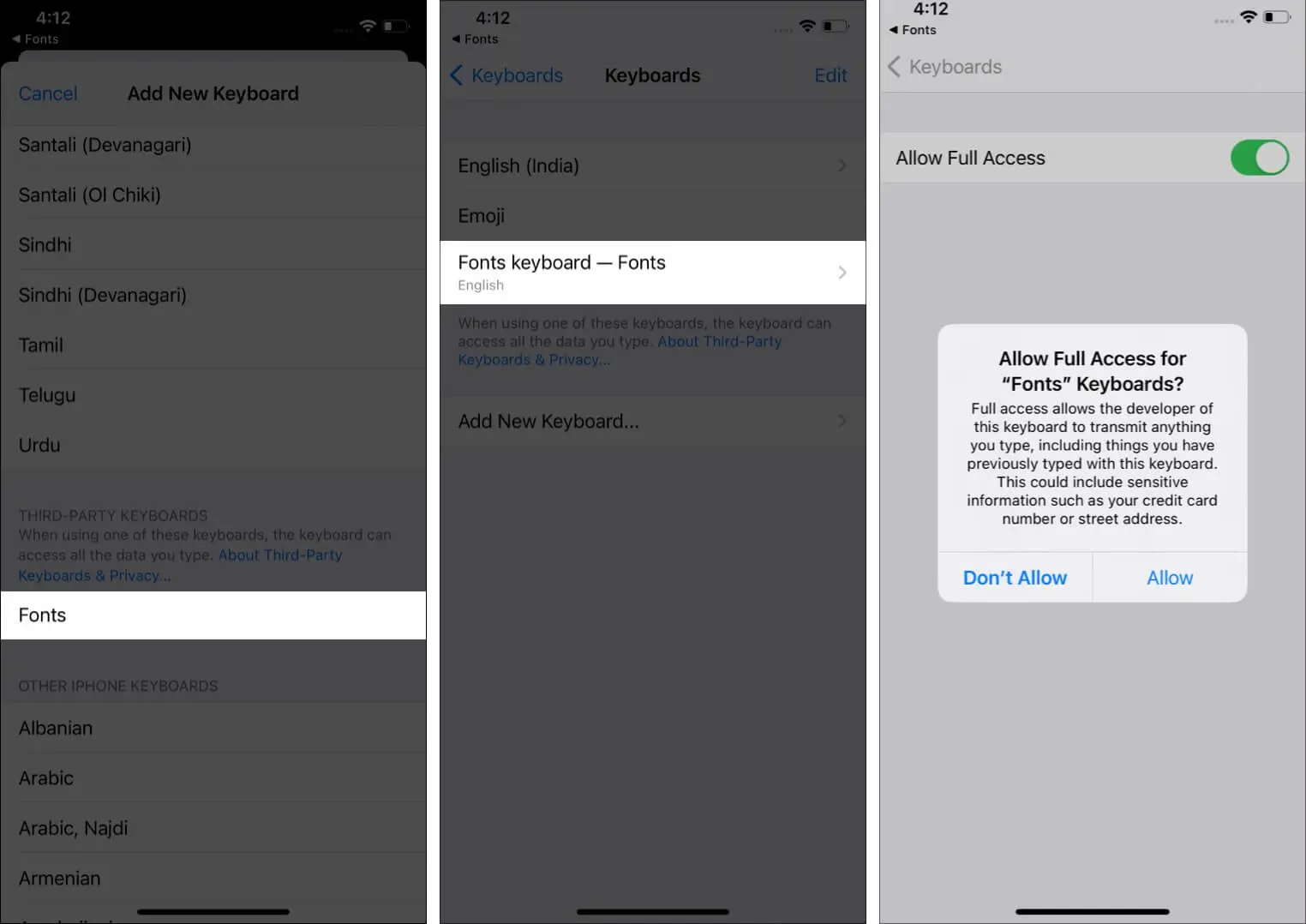
- Fonts keyboard – Fonts bật mục Allow Full Access > Allow.
Cách chuyển đổi font chữ trên bàn phím mặc định của iPhone, iPad
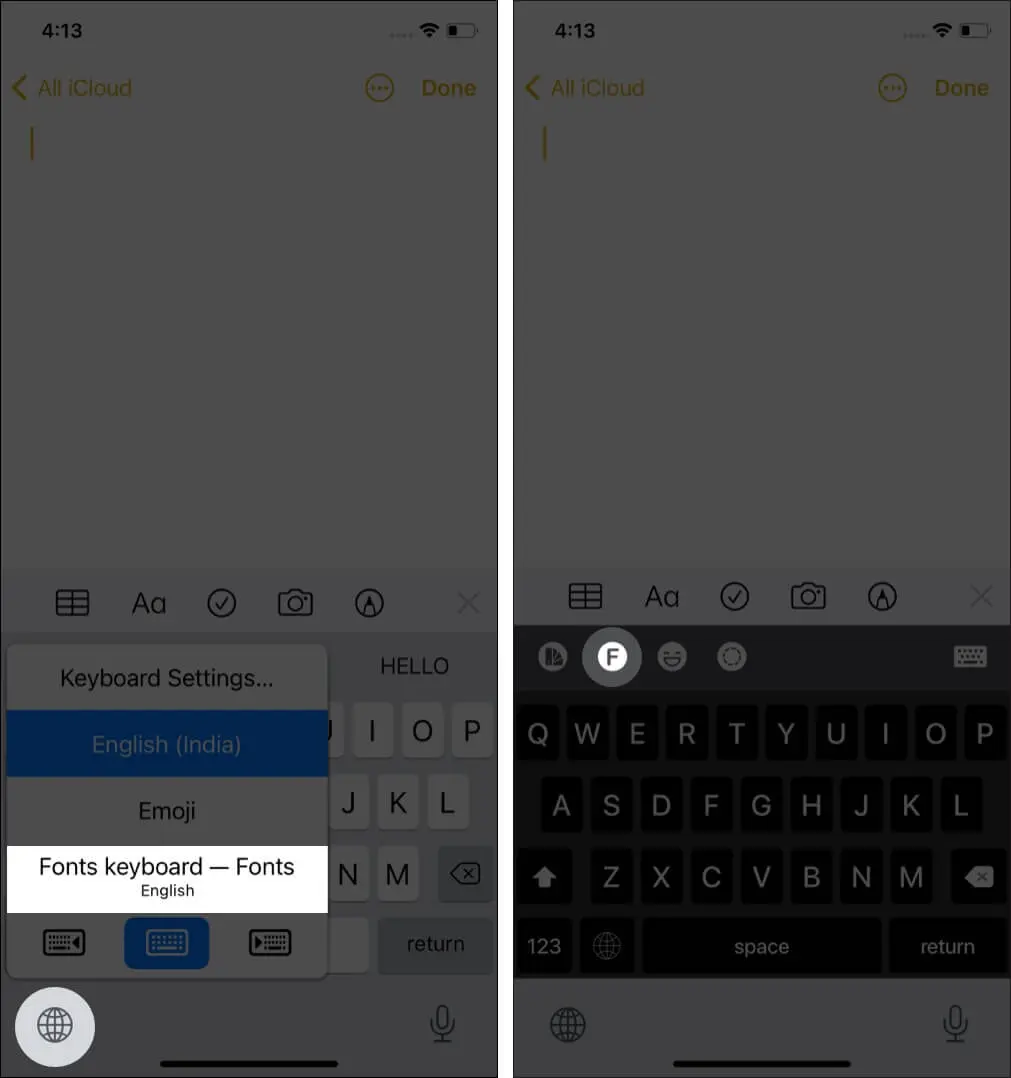
- Trong các ứng dụng, chọn vào biểu tượng quả địa cầu để thay đổi ngôn ngữ.
- Chọn Fonts keyboard – Fonts > chọn F để thay đổi Font của bàn phím.
- Gõ văn bản với font mới vừa được chọn trong danh sách hiện ra.
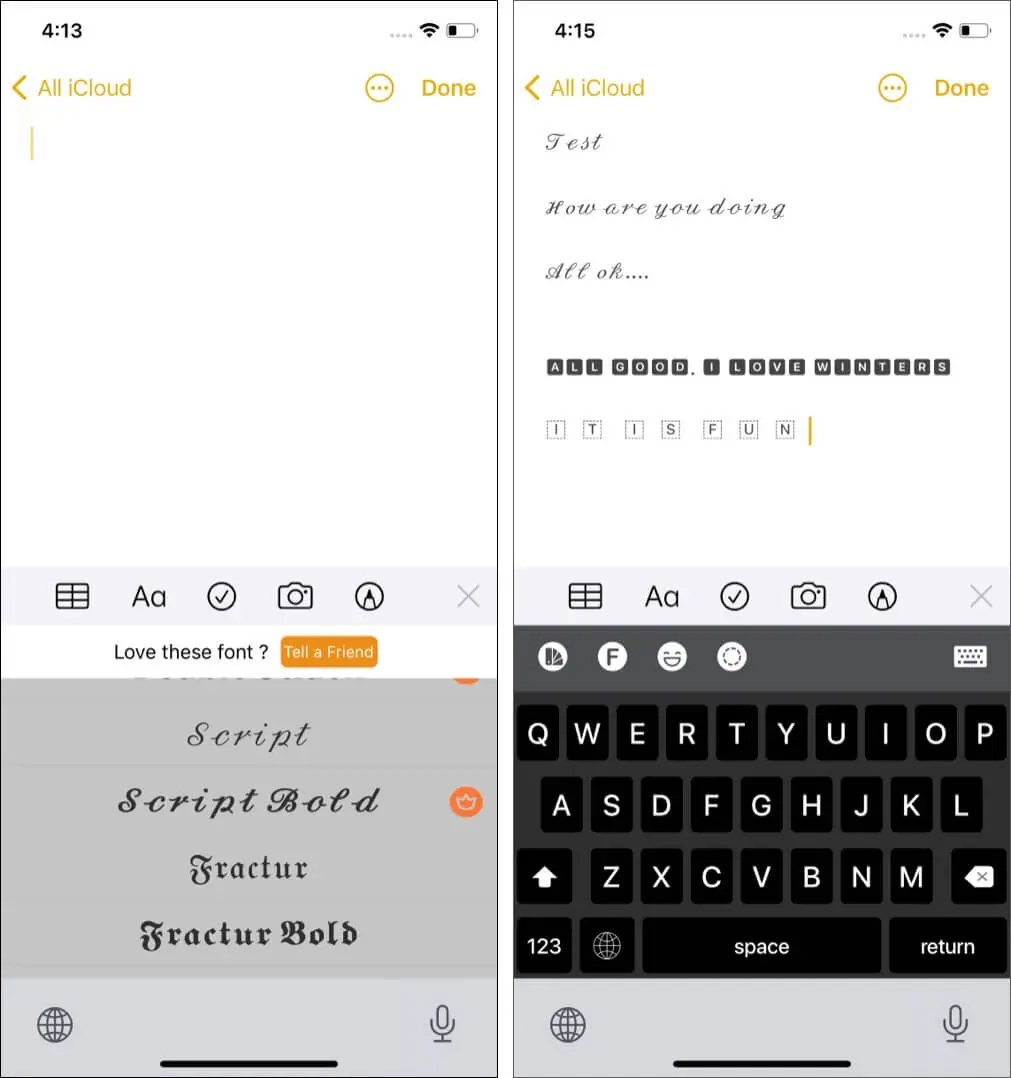
Cách quản lý và xoá font trên iPhone, iPad
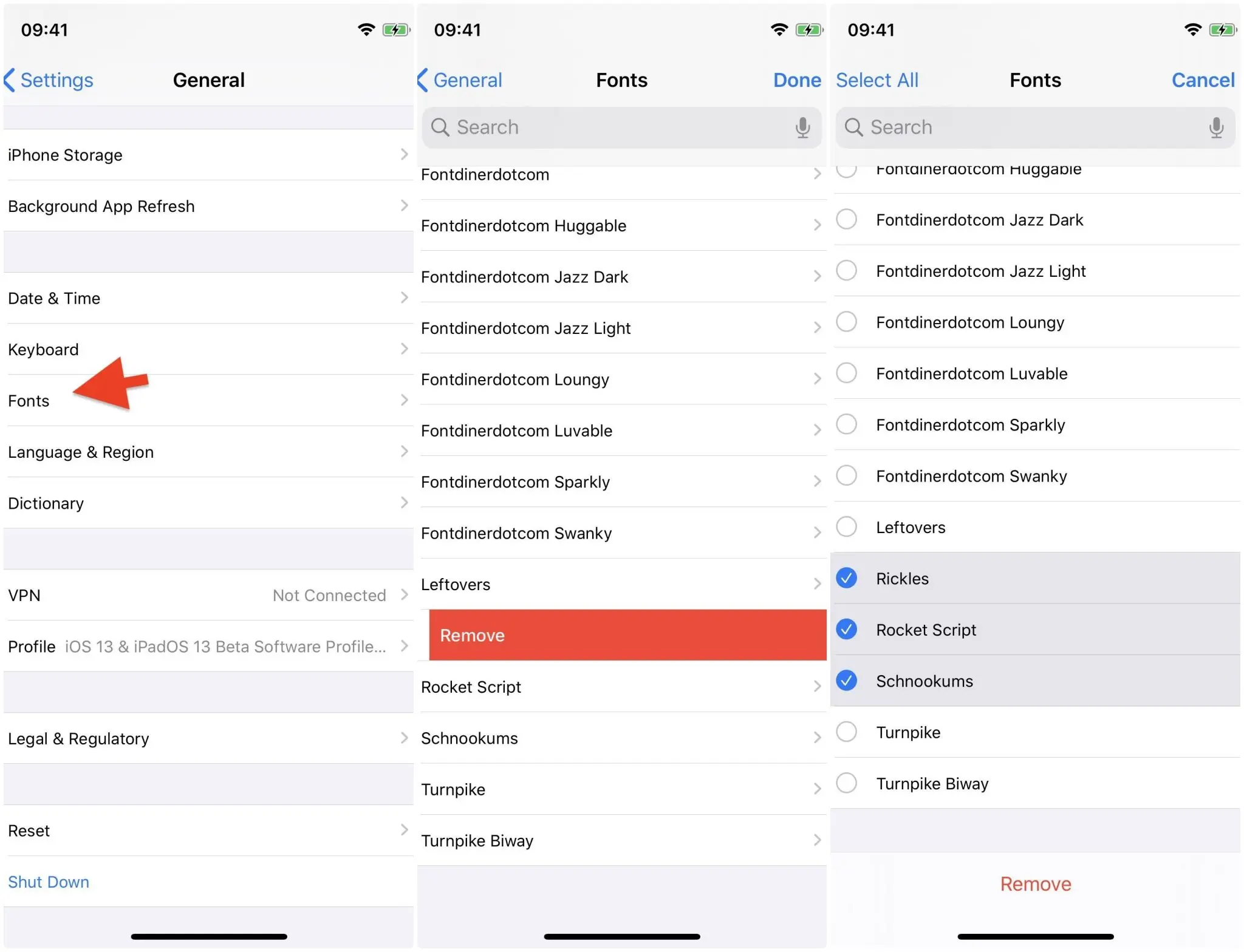
- Trên máy của bạn vào Settings > General > Fonts.
- Vuốt sang trái để xoá font cần xoá.
- Chọn Edit ở góc trên bên phải, chọn nhiều font cùng lúc > Remove để xoá.